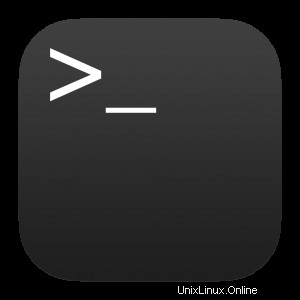
Mampu langsung membuka folder di terminal di Ubuntu langsung dari pengelola file memiliki kelebihan.
Ini menghemat waktu; Anda tidak perlu menavigasi ke folder di terminal menggunakan cd memerintah.
Plus (lebih penting lagi untuk pedagang input yang rentan salah ketik seperti saya) ini memastikan saya berakhir di tempat yang tepat, yaitu menjalankan perintah di direktori yang saya maksudkan dan bukan yang saya salah ketik!
Ubuntu memiliki opsi "Buka di Terminal" praktis yang ada di menu konteks klik kanan default Nautilus. Tapi itu pintasan hanya berfungsi dengan Terminal GNOME. Tidak ada cara untuk mengonfigurasi paket untuk meluncurkan berbeda aplikasi terminal — tidak biasa, dan tidak mudah.
Mungkin itulah sebabnya “Nautilus Open Any Terminal” telah dibuat.
Ekstensi dengan judul ringkas untuk pengelola file Nautilus ini memungkinkan Anda menentukan aplikasi terminal mana yang diluncurkan.
Daftar lengkap emulator terminal yang didukung (pada saat penulisan; aplikasi terus dikembangkan dan dipelihara. Jika Anda membaca dari masa depan dan yang baru telah ditambahkan, beri tahu saya melalui formulir tip) dapat diperoleh di bawah ini:
- kecerobohan
- istilah-retro-keren
- terminal dalam
- gnome-terminal
- kucing
- konsol
- mate-terminal
- mlterm
- qterminal
- st
- terminator
- terminologi
- rayap
- tilix
- urxvt
- terminal xfce4
Ini adalah daftar yang cukup luas yang mencakup beragam aplikasi terminal, dari alat pengguna-daya seperti terminology ke bintang super ramping seperti st .
Saya tidak akan berpura-pura bahwa memiliki akses klik kanan untuk membuka folder di salah satu aplikasi ini adalah pengalaman yang mengubah hidup. Tapi itu harus terbukti menjadi penghemat waktu atau pembuat kenyamanan.
Periksa ekstensi di Github untuk mempelajari lebih lanjut. Di sana Anda dapat menemukan petunjuk penginstalan lengkap yang mencakup berbagai distro dan penyiapan Linux, termasuk Arch dan Fedora.
Jika Anda menggunakan Ubuntu dan Anda memiliki pengaturan PyPi, Anda dapat menginstal ekstensi Nautilus ini di Ubuntu dengan cukup mudah.
Instal dependensinya terlebih dahulu:
sudo apt install python-nautilus
Kemudian instal ekstensi:
pip3 install --user nautilus-open-any-terminal
Anda harus keluar dari Nautilus (nautilus -q ) dan luncurkan kembali agar opsi “buka di terminal” muncul saat mengeklik kanan/di pengelola file.
Untuk mengonfigurasi perilaku plugin menggunakan dconf pertama-tama Anda harus menjalankan:
glib-compile-schemas ~/.local/share/glib-2.0/schemas/
Setelah selesai, Anda dapat menggunakan dconf-editor atau perintah berikut untuk memilih emulator terminal mana yang akan diluncurkan item menu "terminal terbuka di" baru Anda.
Ini semudah memasukkan nama. Misalnya, untuk menyetel Terminologi sebagai terminal untuk meluncurkan Anda akan menjalankan:
gsettings set com.github.stunkymonkey.nautilus-open-any-terminal terminal terminology
Jika Anda ingin pintasan membuka folder di baris perintah di tab terminal baru daripada di jendela yang sama, jalankan:
gsettings set com.github.stunkymonkey.nautilus-open-any-terminal new-tab true
Jika tidak, default plugin untuk membuka lokasi yang ditentukan di jendela baru.
Secara keseluruhan, tune-up yang cukup rapi. Beri tahu saya jika Anda berencana untuk menggunakan fungsi ini dengan meninggalkan komentar di bagian komentar di bawah.
Terima kasih Felix